Cum se instalează șablon WordPress
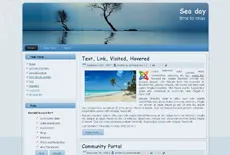
Găsiți șablonul potrivit pentru noi WordPress, multe dintre ele în întinderea Internetului, puteți căuta în continuare pe aceste portaluri atempl.com. wordpressinside.ru.
Modalități de a descărca o temă la site-ul
Opțiunile sunt într-adevăr foarte multe. Dar, în acest articol ar trebui să ia în considerare două de bază.
- Mergem la site-ul Admin, accesați meniul Aspect> Teme, apăsați pe „Add new“, „Încarcă“ și selectați fișierul cu șablonul nostru.
- FTP sau manager de fișiere de găzduire - du-te la directorul cu site-ul, du-te la / wp -content / teme / și încărcați în dosarul cu tema.
Prima metodă necesită mai puțin timp - se pare, a selectat arhiva făcând clic pe „Descărcare“, „Activare“ și să fie viață fericită ... dar acest lucru nu este întotdeauna cazul. Unii furnizori de hosting limita dimensiunea maximă de încărcare de fișiere. Și aici am încercat deja a doua opțiune - dar cu o experiență adecvată nu este foarte dificil. Luați în considerare ambele opțiuni în detaliu.
Prima opțiune înseamnă descărcare WordPress
După cum a fost deja scris - du-te la Panoul de control, du-te la subiectele din meniul de control, faceți clic pe „Adăugați o nouă“, „Încarcă“ și selectați fișierul cu tema descărcat de pe site-ul nostru. După aceea, apăsând butonul Set, începe procesul de șablon despachetare și instalare.
Și aici este în valoare de vedere unele dintre posibilele scenarii.
Tema a fost instalat cu succes.
Dar ce se întâmplă dacă există ceva similar?
Arhiva nu a reușit să instaleze. Tema style.css Nu există stiluri de masă.
Setarea unei teme nu a reușit.
Motivul pentru acest lucru poate fi faptul că în arhiva, ați ales nu este temele dosarul de instalare, ci un set de ele - este, în general, caracteristic celor cu un telefon mobil sau PRO-versiune separată.
Răspunsul este simplu - aveți nevoie pentru a scoate dosarul cu șablonul în sine (care poate fi determinată de prezența în ea de fișiere cum ar fi functions.php single.php index.php, etc .....) Din arhiva. Ce ar trebui să fac cu el, atunci - te decizi. Puteți realiza copii de conținutul său într-un .zip (acest lucru este foarte important! WordPress nu funcționează cu RAR), sau du-te direct la a doua metodă.
Dimensiunea fișierului încărcat depășește upload_max_filesize, stabilit în fișierul php.ini.
Aici aveți trei opțiuni.
Primul este de a găsi un fișier .ini php. care se află în ierarhia de directoare mai mare decât directorul site-ului. Dar nu este posibil să nu aibă acces - furnizori de hosting nu oferă întotdeauna o oportunitate de a clienților săi pentru a edita fișierul de configurare direct (acest lucru se aplică cel puțin virtual hosting). S-au găsit? Ai noroc - descărcați-l, deschis și căutați upload_max_filesize. S-au găsit? După semnul egal indică dimensiunea maximă de încărcare de fișiere. Modificați-l după cum este potrivit, dar nu uitați că prea mult în greutate poate face o breșă în securitatea site-ului. Optimizat pentru WordPress să-l lase în intervalul de 10-40 MB. Asta este, face ca aceasta: upload_max_filesize = 35m. Salvați fișierul și încărcați-l la server cu înlocuire, și apoi încercați din nou pentru a seta o temă.
Al doilea este destul de simplu - în PU hosting (Nu este un site, atenție!) Poate fi determinat dimensiunea maximă a fișierelor încărcate. Uita-te pentru ea acolo, puteți vedea chiar și furnizorul Întrebări frecvente - de obicei, scriu despre această facilitate.
Dacă acest lucru nu funcționează, apoi încercați să scrie un bilet în sprijinul dvs. de găzduire. Ei vor fi cu siguranță în măsură să ajute. Sau du-te de-al doilea mod de a descărca tema - este corect în conformitate cu prezentul alineat.
FTP sau File Manager
Dacă nu ați lucra (sau nu sunteți în căutarea pentru modalități simple), apoi să trecem la metoda este mai sigură, dar mai puțin simplu.
În primul rând aveți nevoie pentru a deschide managerul de fișiere sau prin găzduirea sau prin directorul FTP-client / wp-content / themes / (cale este din directorul rădăcină al site-ului). Deschis? Ei bine, acum trebuie să despachetați arhiva cu o temă într-un dosar cu numele în limba latină. Deschideți directorul creat și asigurați-vă că are deja acele fișiere pe care le-a scris - index.php. sau, de exemplu, 404.php. Acum încărcați dosarul șablon în / teme /. Deschideți site-ul PU și rulează cu o temă - verificați-l prin Tema Autenticitatea Verificator. această previzualizare și să navigați configurarea inițială. După aceea este posibil să se activeze în cele din urmă și să continue să lucreze cu WordPress!
Ca și postul? Aboneaza-te la blog actualizări prin RSS. E-mail sau Twitter.
(Atâta timp cât neevaluate, primul vot!)